使用jvisualVm监控本地和远程的jvm
jvisualVm是jdk自带的可视化监控工具,功能很强大,可安装各种扩展插件。本篇不打算讲解如果使用详细的功能,只讲在windows环境怎么监控本地和远端(一般是无界面的linux系统)的java进程。
1、在远程机器上添加权限策略文件
在服务器{JAVA_HOME}/bin目录建立文件:jstatd.all.policy(名字随便,符合*.policy即可), 文件内容为:
grant codebase "file:${java.home}/../lib/tools.jar" {
permission java.security.AllPermission;
}; 2、修改服务器 hosts 文件中的 IP 地址
要使Java VisualVM 成功连接到远程服务器上,服务器端应该在 /etc/hosts 文件中把本机地址设为本机的 IP 地址。使用 hostname -i 命令查看,如果显示的是 127.0.0.1 或者与本机实际 IP 不一致的话,需要把 /etc/hosts 文件中相应的地址改为本机实际 IP 。
3、运行 jstatd 守护程序
在jstatd.all.policy 当前目录运行
nohup $JAVA_HOME/bin/jstatd -J-Djava.security.policy=jstatd.all.policy &如果需要RMI 日志功能的话,还可以在启动参数中加入 -J-Djava.rmi.server.logCalls=true 。
nohup $JAVA_HOME/bin/jstatd -J-Djava.security.policy=jstatd.all.policy -J-Djava.rmi.server.logCalls=true &可以自己制定jstatd的端口,加-p <port> 参数,默认端口为1099.
我擦,报错了·····
Could not bind /JStatRemoteHost to RMI Registry
java.rmi.ServerException: RemoteException occurred in server thread; nested exception is:
java.rmi.UnmarshalException: error unmarshalling arguments; nested exception is:
java.lang.ClassNotFoundException: sun.jvmstat.monitor.remote.RemoteHost (no security manager: RMI class loader disabled)
at sun.rmi.server.UnicastServerRef.oldDispatch(UnicastServerRef.java:419)
at sun.rmi.server.UnicastServerRef.dispatch(UnicastServerRef.java:267)
at sun.rmi.transport.Transport$1.run(Transport.java:177)
at sun.rmi.transport.Transport$1.run(Transport.java:174)
at java.security.AccessController.doPrivileged(Native Method)
at sun.rmi.transport.Transport.serviceCall(Transport.java:173)
at sun.rmi.transport.tcp.TCPTransport.handleMessages(TCPTransport.java:553)
at sun.rmi.transport.tcp.TCPTransport$ConnectionHandler.run0(TCPTransport.java:808)
at sun.rmi.transport.tcp.TCPTransport$ConnectionHandler.run(TCPTransport.java:667)
at java.util.concurrent.ThreadPoolExecutor.runWorker(ThreadPoolExecutor.java:1145)
at java.util.concurrent.ThreadPoolExecutor$Worker.run(ThreadPoolExecutor.java:615)
at java.lang.Thread.run(Thread.java:722)
at sun.rmi.transport.StreamRemoteCall.exceptionReceivedFromServer(StreamRemoteCall.java:273)
at sun.rmi.transport.StreamRemoteCall.executeCall(StreamRemoteCall.java:251)
at sun.rmi.server.UnicastRef.invoke(UnicastRef.java:377)
at sun.rmi.registry.RegistryImpl_Stub.rebind(Unknown Source)
at java.rmi.Naming.rebind(Naming.java:177)
at sun.tools.jstatd.Jstatd.bind(Jstatd.java:57)
at sun.tools.jstatd.Jstatd.main(Jstatd.java:143)不用担心,这种错误是你的端口被占用了,jstatd默认启动1099端口,使用netstat -anp | grep 1099 看看端口是不是被占用了!如果被占用换一个端口。
jstatd -J-Djava.security.policy=jstatd.all.policy -p 20994、使用本地jvisualVm连接远程主机
进过1、2、3步骤,最后我们使用window本地的jvisualVm连接配置好的远程主机,这个很简单,不介绍。
但是问题来了,第3部的时候连接配置却怎么也没有看到远程机器的java进程,排查这个问题,请确定你的一下步骤是否成功
(1)服务端机器jstatd服务是否开启:使用jps查看是否有jstatd进程。
(2)确定本地机器是否连接上远程服务器,使用netstat -anp | grep jstatd进程ID查看网络连接,是否有你本地机器IP
配置并启动jvisualvm
直接命令行启动jvisualvm或{JAVA_HOME}/bin目录,找到jvisualvm.exe程序,双击打开。
如果重新指定了jstatd端口,选择高级设置修改端口,如下图: 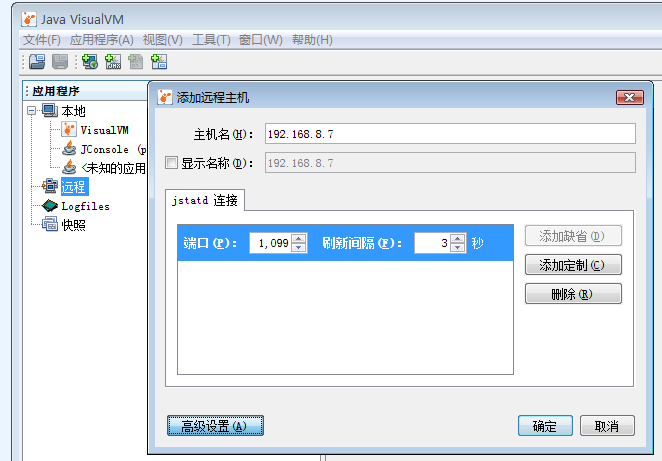
通过以上方式连接服务器发现一个问题,不能监控CPU 。提示我们建立 JMX ,建立 JMX 提示要求端口号。(JMX: Java Management Extensions ,即 Java 管理扩展 , 是一个为应用程序、设备、系统等植入管理功能的框架。 JMX可以跨越一系列异构操作系统平台、系统体系结构和 网络传输协议,灵活的开发无缝集成的系统、网络和服务管理应用。而 Visual VM是通过 JMX 来和远程 Java 应用联系的 )。
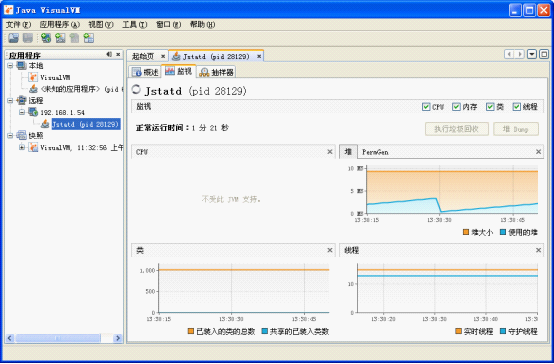
5、jvm进程启动项配置
以tomcat为例:
服务器的 tomcat 配置 jvm 启动参数。 在 tomcat 的 catalina.sh 中添加如下参数:
JAVA_OPTS="-Djava.rmi.server.hostname=192.168.0.216 -Dcom.sun.management.jmxremote.port=1100 -Dcom.sun.management.jmxremote.ssl=false -Dcom.sun.management.jmxremote.authenticate=false"注:
-Dcom.sun.management.jmxremote.port :1100 这个是配置远程 connection 的端口号的,要确定这个端口没有被占用
-Dcom.sun.management.jmxremote.ssl=false 指定了 JMX 是否启用 ssl
-Dcom.sun.management.jmxremote.authenticate=false 指定了JMX 是否启用鉴权(需要用户名,密码鉴权)
前面是固定配置,是 JMX 的远程服务权限的
-Djava.rmi.server.hostname :这个是配置 server 的 IP 的如果同时配置了JMX,可以在添加JMX连接如下图: 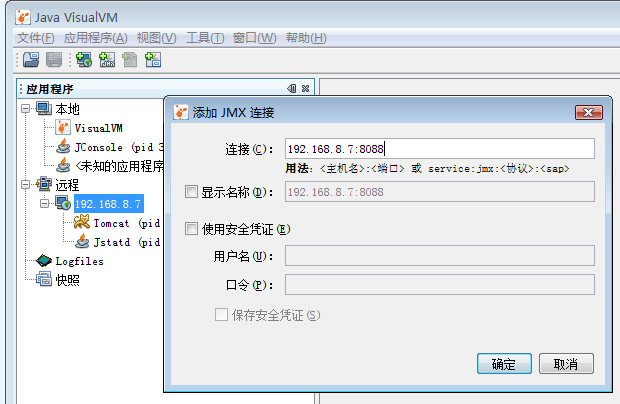
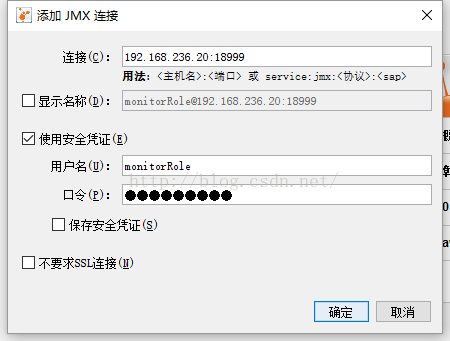
添加后如图所示: 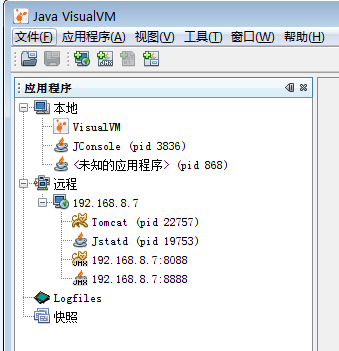
本文转载自:http://ihuangweiwei.iteye.com/blog/1219302
使用jvisualVm监控本地和远程的jvm的更多相关文章
- JAVA 利用 jmc或jvisualvm 监控 本地或者远程JVM
本地检测之间到$JAVA_HOME/bin 下的目录点击jmc 或者jvisualvm,然后选择你要监控的app 可是一般我们生产环境项目都是部署在远程,这个时候想要监控怎么办 1.监控tomcat ...
- lr设置监控本地和远程windows系统资源
LoadRunner之设置监控本地和远程Windows系统资源 一般在客户端通过LoadRunner对服务器进行压力测试,都需要实时监控服务器端的系统资源,本篇主要简单介绍一下如何设置在LoadR ...
- Java性能调优—— VisualVM工具基本使用及监控本地和远程JVM进程超详细使用教程
- JVisualVM监控本地Java进程
一.基于JVisualVM的可视化监控 1.打开C:\Program Files\Java\jdk1.8.0_131\bin下的jvisualvm.exe 2.打开后,会列出本机所有的Java进程 3 ...
- Spark(五十):使用JvisualVM监控Spark Executor JVM
引导 Windows环境下JvisulaVM一般存在于安装了JDK的目录${JAVA_HOME}/bin/JvisualVM.exe,它支持(本地和远程)jstatd和JMX两种方式连接远程JVM. ...
- 使用jvisualvm的jstatd方式远程监控Java程序
使用Java自带的jvisualvm调试Java程序,可以查看CPU.内存.类及线程等信息,还可以进行Dump,无疑是一个利器 由于客户端是Windows.服务端是Linux,并且是最小安装的Linu ...
- Jvisualvm监控远程linux下Tomcat
Jvisualvm监控远程linux下Tomcat 1.编辑tomcat/bin/catalina.sh 加入下面这段代码,中间无换行: CATALINA_OPTS="$CATALINA_O ...
- 【转】使用JDK自带jvisualvm监控tomcat
转载地址: http://my.oschina.net/kone/blog/157239 jdk自带有个jvisualvm工具.该工具是用来监控java运行程序的cpu.内存.线程等的使用情况.并且使 ...
- 使用JDK自带jvisualvm监控tomcat
国内私募机构九鼎控股打造APP,来就送 20元现金领取地址:http://jdb.jiudingcapital.com/phone.html内部邀请码:C8E245J (不写邀请码,没有现金送)国内私 ...
随机推荐
- 关于PHP的那些坑
因为PHP是弱类型语言,常常会发生许多意想不到的问题,所以,我们再次一一细数这些我们踏过的坑!!! 1) foreach中自动回将key为数值的转化成整型,造成无法匹配 function transl ...
- 文件搜索神器之everything
之前我提到了,在本地快速的进行文件的检索是平常工作中必要的部分,一个好的搜索软件会大大的提升我们的工作效率.就是它,everything,官方的网站地址是http://www.voidtools.co ...
- Vue+min-width实现最大两栏布局
<style> .fitting-Modal-details{ overflow: hidden; } .detailsContent{ float: left; min-width: 5 ...
- UTC时间、GMT时间、本地时间、Unix时间戳
引用: https://blog.csdn.net/u012102306/article/details/51538574 https://blog.csdn.net/foxir/article/de ...
- 1065. 我的日程安排表 I
描述 实现MyCalendar类来存储您的活动. 如果新添加的活动没有重复,则可以添加. 你的类将有方法book(int start,int end). 这代表左闭右开的间隔[start,end)有了 ...
- Eclipse导入工程后出现中文乱码
Eclipse之所以会出现乱码问题是因为eclipse编辑器选择的编码规则是可变的.一般默认都是UTF-8或者GBK,当从外部导入的一个工程时,如果该工程的编码方式与eclipse中设置的编码方式不同 ...
- 本地git连接远程github
git要连接GitHub仓库,是通过SSH加密连接的,所以必须要创建SSH key ssh-key -t rsa -C "youremail@example.com" 这里邮箱必须 ...
- Kettle转换工具Windows版安装
一.简介 Kettle是一款国外开源的ETL工具,纯java编写,可以在Window.Linux.Unix上运行,绿色无需安装,数据抽取高效稳定. Kettle 中文名称叫水壶,该项目的主程序员MAT ...
- SQL Server2012中时间字段为DateTime和VarChar的区别
在设计数据库的时候varchar类型是一个非常常见的类型,很多字段都可以使用这个类型,所以有时候在设计数据库的时候就很容易习惯性设计该类型,比如说时间类型,我们既可以DateTime类型,又可以使用v ...
- 插件 DataTable 创建列表 render参数的详解与如何传递本行数据id
1.首先 导入DataTable 的插件 2.定义表结构: HTML: <table> <thead> <tr> <th>id</th> & ...
